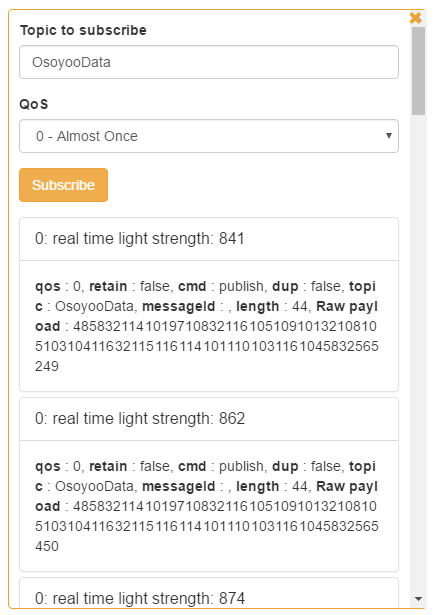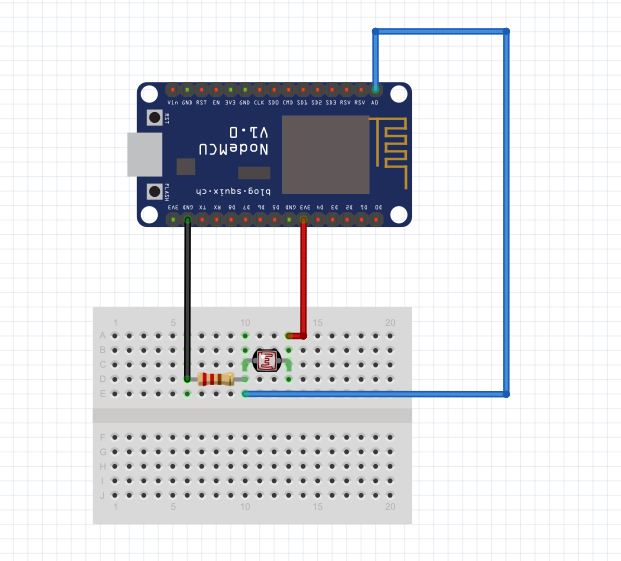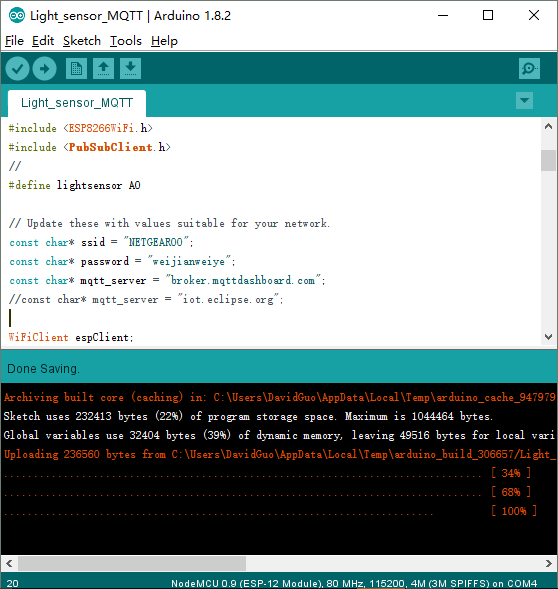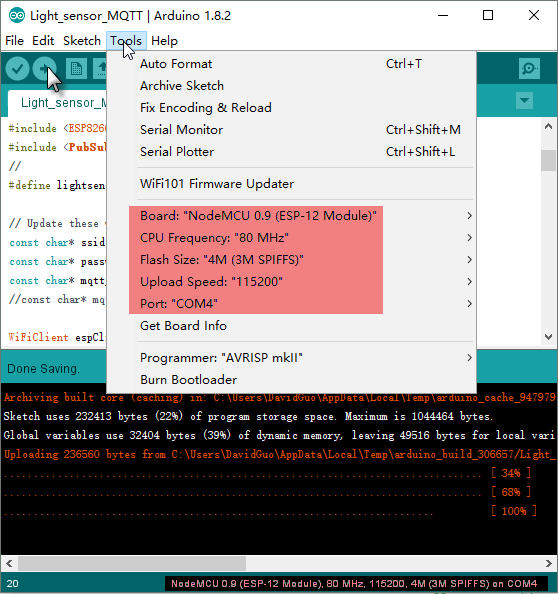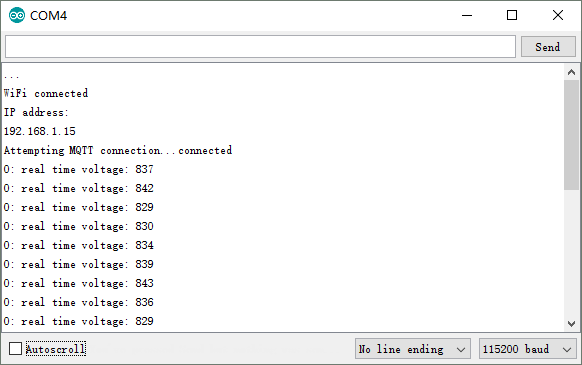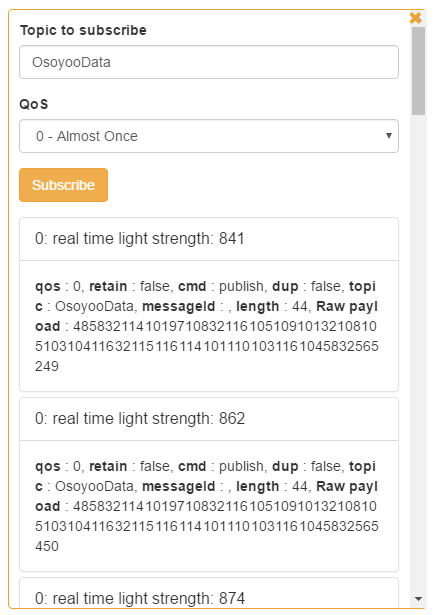| Buy from US |
Buy from UK |
Buy from DE |
Buy from IT |
Buy from FR |
Buy from ES |
ここでご購入を! |
 |
 |
 |
 |
 |
 |
 |
はじめに
このレッスンでは、NodeMCUを使用して光センサーからリアルタイムで光の強さのデータを取得し、MQTTプロトコルを介してMQTTブローカにこれらのデータを公開する方法を示します。

準備
ハードウェア:
ソフトウェア:
接続
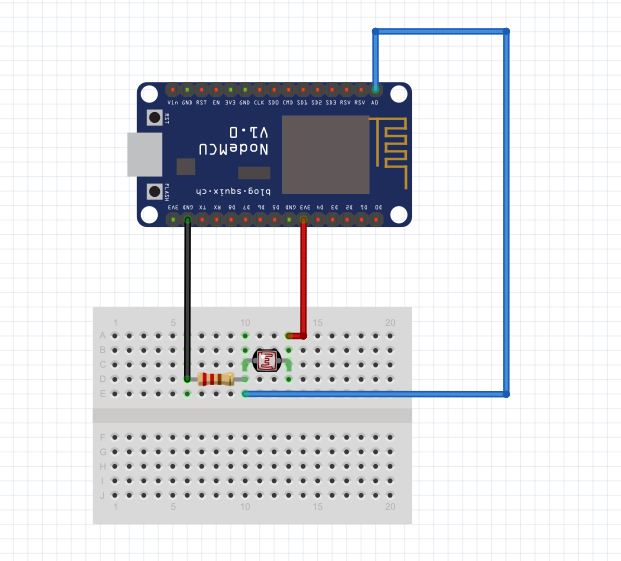
スケッチのアップロード
NodeMCUとコンピュータをUSBケーブルで接続し、Arduino IDE(Version1.6.4+)でスケッチ を開きます:
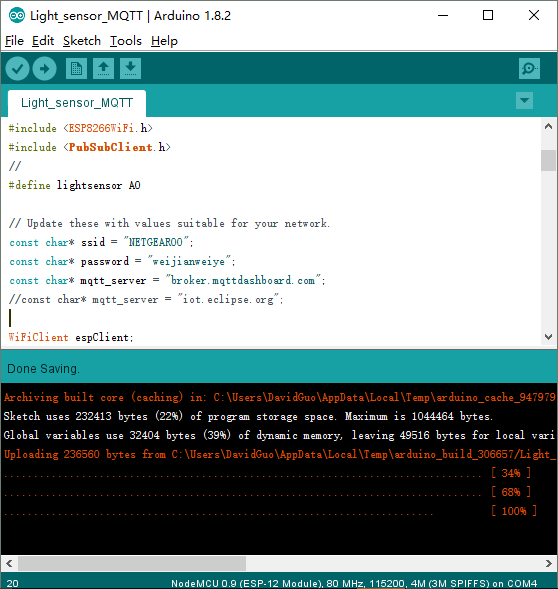
以下の操作で、WiFiとMQTTの設定に合わせてコードを編集します:
1)WiFiの設定:
const char* ssid = “your_hotspot_ssid”;
const char* password = “your_hotspot_password”;
上記のコード行を探し、そこに自分のssidとパスワードを記述します。
2)MQTTサーバーアドレスの設定
const char* mqtt_server = “broker.mqtt-dashboard.com”;
上記のmqtt_serverの値には、自分のMQTTブローカーのURLやIPアドレスを使うことができます。また、”broker.mqtt-dashboard.com”、”iot.eclipse.org “などの有名なフリーのMQTTサーバーを使用してプロジェクトをテストすることもできます。
3)MQTTクライアント設定
MQTTブローカーがclientID、ユーザー名、パスワード認証を必要とする場合は、次のように変更する必要があります。
if (client.connect(clientId.c_str()))
to
if (client.connect(clientId,userName,passWord)) //put your clientId/userName/passWord here
そうでなければ、デフォルトのままにしておく。
その後、以下のように対応するボード タイプとポート タイプを選択し、スケッチを NodeMCU にアップロードします。
- Board:”NodeMCU 0.9(ESP-12 Module)”
- CPU Frequency:”80MHz”
- Flash Size:”4M (3M SPIFFS)”
- Upload Speed:”115200″
- Port: Choose your own Serial Port for your NodeMCU
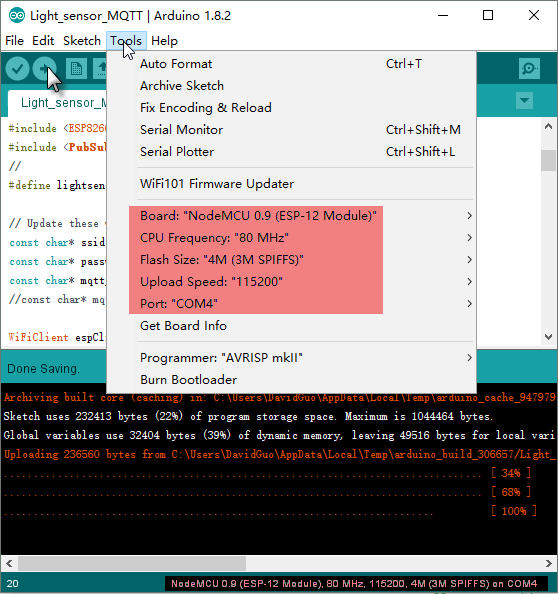
MQTTクライアント設定
MQTTクライアントの設定方法はこちらをご覧ください。
トピックの設定
- 公開するトピック OsoyooCommand
- 購読するトピック OsoyooData
実行結果
アップロードが完了し、無線LANホットスポットのsidとパスワードの設定が問題なく、すべての接続が正常であれば、シリアルモニターを開き、次の結果が表示されます:NodeMCUのシリアルポートは、0.5秒ごとにリアルタイムの光強度データを出力し続け、これらのメッセージは、MQTTプロトコルを介してMQTTブローカに公開され、その後、MQTTクライアントによって購読されます。
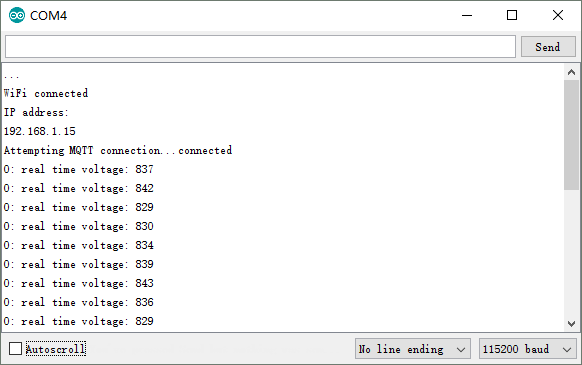
同時に、MQTTクライアントを開き、サブスクライブトピック “OsoyooData “を選択し、”Subcribe “ボタンをクリックします: